當Redis遇上ThinkPHP5時,該怎麼做!
下面由thinkphp框架教學專欄跟大家介紹當 Redis 遇上 ThinkPHP5,希望對需要的朋友有幫助!

HELLO,REDIS
#Redis 是一種K/V 儲存非關係型資料庫,資料儲存在記憶體中;跟memcache 非常相像,不過Redis 支援了更多的資料結構(字串,鍊錶,哈希,集合等)。讀寫速度非常快,官方測試中讀的速度是110000次/s,寫的速度是81000次/s 。通常我們將 Redis 用於佇列,快取等對效能要求較高的地方。
1.安裝 Redis
[danger] 以下僅提供在 Linux 下安裝過程。建議使用Centos 7 /Ubuntu 14 系統
除了可以按照文中搭建虛擬機或VPS安裝Redis 外,也推薦你直接使用新浪雲來部署環境,更方便快捷,註冊帳號贈送的雲豆足夠免費使用到學習完整本書的內容。
1.1 編譯安裝
首先我們下載Redis 安裝套件
$ > wget -c http://download.redis.io/releases/redis-3.2.8.tar.gz
完成下載後解壓縮安裝套件
$ > tar xzf redis-3.2.8.tar.gz
進入文件目錄
$ > cd redis-3.2.8
安裝
$ > make
把設定檔拷貝到/etc/ 目錄下
$ > cp redis.conf /etc/
把命令列工具拷貝到/usr/local/bin/ 目錄下,以後再用redis 指令列工具就不需要再跑到redis-3.2.8 目錄下
$ > cp redis-benchmark redis-cli redis-server /usr/local/bin/
修改設定文件,將redis 設定為以守護程式形式啟動
$ > vi /etc/redis.conf
找到daemonize no修改為deamonize yes
啟動Redis
$ > redis-server /etc/redis.conf
檢查redis 進程是否正常啟動
$ > ps -ef | grep redis
檢查redis 是否正常運行
$ > redis-cli $ [redis-cli]> set test test $ [redis-cli]> get test
執行結果回傳test即Redis 正常執行
1.2 docker 安裝
如果你目前系統可以使用docker 那麼就更簡單了,只需要執行一行指令即可完成安裝
$ > sudo docker run -d -p 6379:6379 --name redis-server tutum/redis
使用tutum/redis安裝的redis,自帶了一個預設密碼。使用以下命令查看redis 連線密碼
$ > sudo docker logs redis-server
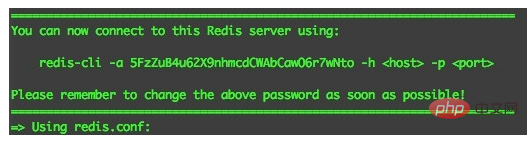
2.安裝Redis PECL 拓展
可以透過pecl 指令或透過原始碼包編譯安裝,本文採用pecl 指令來安裝Redis 拓展
在命令列輸入
$ > pecl install redis
安裝Redis PECL 拓展後,執行指令後透過php --ri redis指令來檢查Redis 是否安裝成功,也可以透過phpinfo或php -m來檢查Redis 是否安裝成功。
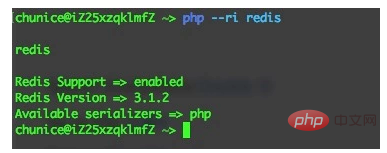
3. 安裝ThinkPHP5
可以使用Composer 來安裝ThinkPHP5 或直接下載ThinkPHP5 原始碼核心包,本文採用使用Composer 方式來安裝
3.1 安裝Composer
如果已經安裝了Composer 可以跳過本步驟,但請確定透過composer self-update指令來確保已經使用了最新版本的Composer
使用以下命令可以直接透過Composer 官網下載Composer.phar 並自動安裝到/usr/local/bin/目錄下
$ > php -r "readfile('https://getcomposer.org/installer');" | php -- --install-dir=/usr/local/bin/ --filename=composer $ > composer self-update
如果以上安裝過程極慢的話,可以嘗試用以下方式透過Composer 國內鏡像來安裝。
$ > php -r "readfile('http://install.phpcomposer.com/installer');" | php -- --install-dir=/usr/local/bin/ --filename=composer $ > composer config -g repo.packagist composer https://packagist.phpcomposer.com $ > composer self-update
3.2 安裝ThinkPHP5 框架
#使用以下指令把最新版本的ThinkPHP5 框架安裝到目前目錄下的thinkRedisFirst 資料夾中
$ > composer create-project topthink/think thinkRedisFirst --prefer-dist
4.Hello World
public function redis()
{
$redis = new \Redis();
$redis->connect('127.0.0.1', 6379);
// $redis->auth('password'); # 如果没有密码则不需要这行
//把 'test'字符串存入 redis
$redis->set('test_name', 'test');
// 把 'test_name' 的 值从 redis 读取出来
echo $redis->get('test_name');
}如果傳回結果顯示test,則表示redis 和phpredis 都正常運作。
以上是當Redis遇上ThinkPHP5時,該怎麼做!的詳細內容。更多資訊請關注PHP中文網其他相關文章!

熱AI工具

Undresser.AI Undress
人工智慧驅動的應用程序,用於創建逼真的裸體照片

AI Clothes Remover
用於從照片中去除衣服的線上人工智慧工具。

Undress AI Tool
免費脫衣圖片

Clothoff.io
AI脫衣器

Video Face Swap
使用我們完全免費的人工智慧換臉工具,輕鬆在任何影片中換臉!

熱門文章

熱工具

記事本++7.3.1
好用且免費的程式碼編輯器

SublimeText3漢化版
中文版,非常好用

禪工作室 13.0.1
強大的PHP整合開發環境

Dreamweaver CS6
視覺化網頁開發工具

SublimeText3 Mac版
神級程式碼編輯軟體(SublimeText3)
 redis集群模式怎麼搭建
Apr 10, 2025 pm 10:15 PM
redis集群模式怎麼搭建
Apr 10, 2025 pm 10:15 PM
Redis集群模式通過分片將Redis實例部署到多個服務器,提高可擴展性和可用性。搭建步驟如下:創建奇數個Redis實例,端口不同;創建3個sentinel實例,監控Redis實例並進行故障轉移;配置sentinel配置文件,添加監控Redis實例信息和故障轉移設置;配置Redis實例配置文件,啟用集群模式並指定集群信息文件路徑;創建nodes.conf文件,包含各Redis實例的信息;啟動集群,執行create命令創建集群並指定副本數量;登錄集群執行CLUSTER INFO命令驗證集群狀態;使
 redis數據怎麼清空
Apr 10, 2025 pm 10:06 PM
redis數據怎麼清空
Apr 10, 2025 pm 10:06 PM
如何清空 Redis 數據:使用 FLUSHALL 命令清除所有鍵值。使用 FLUSHDB 命令清除當前選定數據庫的鍵值。使用 SELECT 切換數據庫,再使用 FLUSHDB 清除多個數據庫。使用 DEL 命令刪除特定鍵。使用 redis-cli 工具清空數據。
 redis怎麼讀取隊列
Apr 10, 2025 pm 10:12 PM
redis怎麼讀取隊列
Apr 10, 2025 pm 10:12 PM
要從 Redis 讀取隊列,需要獲取隊列名稱、使用 LPOP 命令讀取元素,並處理空隊列。具體步驟如下:獲取隊列名稱:以 "queue:" 前綴命名,如 "queue:my-queue"。使用 LPOP 命令:從隊列頭部彈出元素並返回其值,如 LPOP queue:my-queue。處理空隊列:如果隊列為空,LPOP 返回 nil,可先檢查隊列是否存在再讀取元素。
 centos redis如何配置Lua腳本執行時間
Apr 14, 2025 pm 02:12 PM
centos redis如何配置Lua腳本執行時間
Apr 14, 2025 pm 02:12 PM
在CentOS系統上,您可以通過修改Redis配置文件或使用Redis命令來限制Lua腳本的執行時間,從而防止惡意腳本佔用過多資源。方法一:修改Redis配置文件定位Redis配置文件:Redis配置文件通常位於/etc/redis/redis.conf。編輯配置文件:使用文本編輯器(例如vi或nano)打開配置文件:sudovi/etc/redis/redis.conf設置Lua腳本執行時間限制:在配置文件中添加或修改以下行,設置Lua腳本的最大執行時間(單位:毫秒)
 redis命令行怎麼用
Apr 10, 2025 pm 10:18 PM
redis命令行怎麼用
Apr 10, 2025 pm 10:18 PM
使用 Redis 命令行工具 (redis-cli) 可通過以下步驟管理和操作 Redis:連接到服務器,指定地址和端口。使用命令名稱和參數向服務器發送命令。使用 HELP 命令查看特定命令的幫助信息。使用 QUIT 命令退出命令行工具。
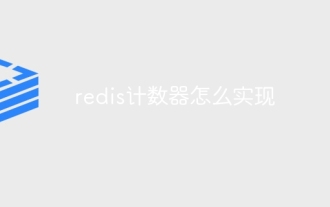 redis計數器怎麼實現
Apr 10, 2025 pm 10:21 PM
redis計數器怎麼實現
Apr 10, 2025 pm 10:21 PM
Redis計數器是一種使用Redis鍵值對存儲來實現計數操作的機制,包含以下步驟:創建計數器鍵、增加計數、減少計數、重置計數和獲取計數。 Redis計數器的優勢包括速度快、高並發、持久性和簡單易用。它可用於用戶訪問計數、實時指標跟踪、遊戲分數和排名以及訂單處理計數等場景。
 redis過期策略怎麼設置
Apr 10, 2025 pm 10:03 PM
redis過期策略怎麼設置
Apr 10, 2025 pm 10:03 PM
Redis數據過期策略有兩種:定期刪除:定期掃描刪除過期鍵,可通過 expired-time-cap-remove-count、expired-time-cap-remove-delay 參數設置。惰性刪除:僅在讀取或寫入鍵時檢查刪除過期鍵,可通過 lazyfree-lazy-eviction、lazyfree-lazy-expire、lazyfree-lazy-user-del 參數設置。
 如何優化debian readdir的性能
Apr 13, 2025 am 08:48 AM
如何優化debian readdir的性能
Apr 13, 2025 am 08:48 AM
在Debian系統中,readdir系統調用用於讀取目錄內容。如果其性能表現不佳,可嘗試以下優化策略:精簡目錄文件數量:盡可能將大型目錄拆分成多個小型目錄,降低每次readdir調用處理的項目數量。啟用目錄內容緩存:構建緩存機制,定期或在目錄內容變更時更新緩存,減少對readdir的頻繁調用。內存緩存(如Memcached或Redis)或本地緩存(如文件或數據庫)均可考慮。採用高效數據結構:如果自行實現目錄遍歷,選擇更高效的數據結構(例如哈希表而非線性搜索)存儲和訪問目錄信






